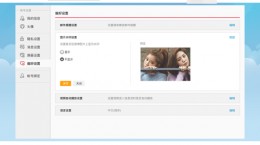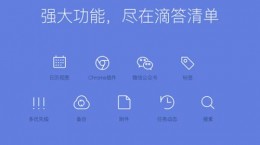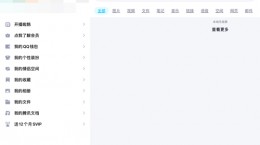cad偏移怎么用?cad是一款专业的绘图软件,丰富的功能可以很好的辅助使用者进行更快的图形绘制和设计。对于还不是很了解偏移功能应该如何使用的小伙伴们,下面就为大家这个功能的详细使用教程。

cad偏移命令使用教程
首先打开CAD。在cad中绘制一个图形(随便绘制,下面为了演示所以绘制的是圆)

在功能菜单中找到偏移的按钮,或者是直接在命令行中输入“O”打开偏移的命令;

根据命令窗口的提示,输入通过距离(这个距离根据你需要进行偏离的距离来输入)

输入完成之后,使用鼠标点击需要进行偏移的图形;

接着点击你需要进行偏移的地方,如果你是要偏移在原图周围,那么就点击图形的外围;要偏移到图形中就点击图形的中心即刻。
完成偏移之后你就会发现视窗中多了一个圆形,这个圆形到你之前所绘制的圆距离刚好就是你所进行设置的距离。

偏移的命令能够很好的复制不同大小的图形,合理的运用偏移的命令能够让你制图更加轻松方便。